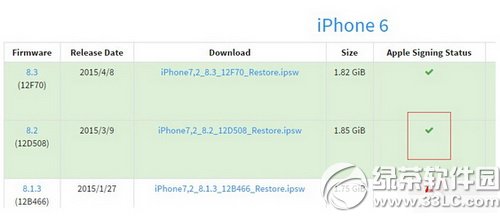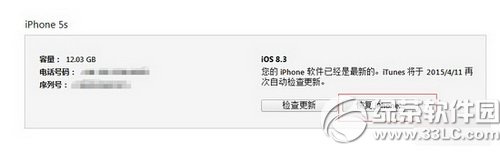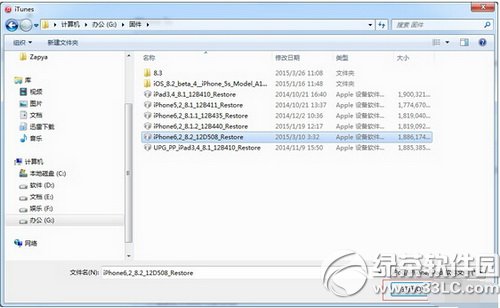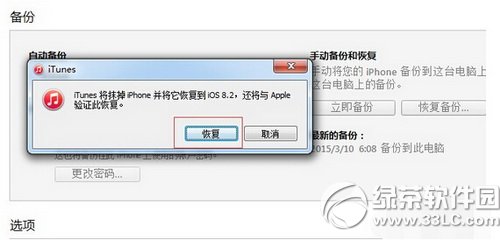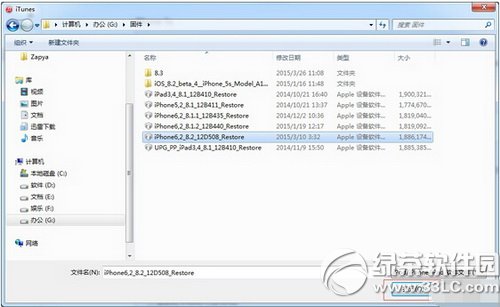苹果ios8.3降级8.2方法 ios8.3正式版降级ios8.2图文说明教程
发表时间:2023-08-17 来源:明辉站整理相关软件相关文章人气:
[摘要]经过对ios8.3正式版体验,关于ios8.3正式版的bug也陆陆续续被发挖掘出来,比如第三方输入法无法使用,通话声杂音很大且无法使用Touch ID购买APP Store上的应用等等。如果你升级i...
经过对ios8.3正式版体验,关于ios8.3正式版的bug也陆陆续续被发挖掘出来,比如第三方输入法无法使用,通话声杂音很大且无法使用Touch ID购买APP Store上的应用等等。

如果你升级iOS8.2正式版是为了尝鲜,若想降级,就只能选择重新降回至iOS8.1.3固件版本了。但是此方法不会长期有效,一般苹果会在新系统发布后几天内关闭老系统的验证,届时你将无法通过本教程实现降级。
降级准备
1.下载iOS8.2正式版固件
方法一:官方恢复
降级说明:
此方法适用于在iOS8.1.3系统验证未关闭的时候操作。【查看相关iOS8.2固件是否关闭】如果验证关闭则无法降级。
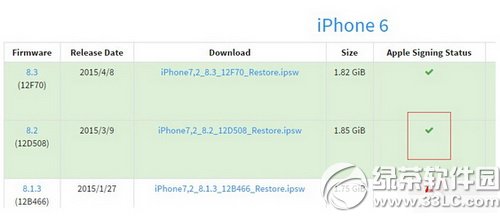
当时iOS8.2一栏显示绿色的小勾,即代表能降级到iOS8.2
操作步骤:
1、将iphone \ ipad \ iTouch 等设备连接电脑打开 iTunes。
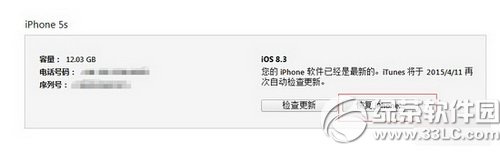
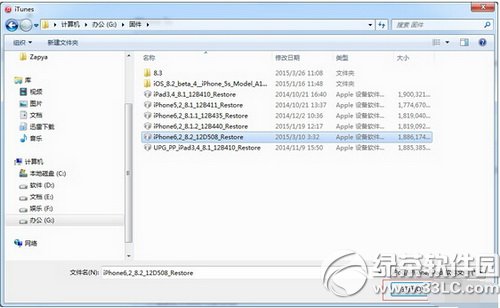
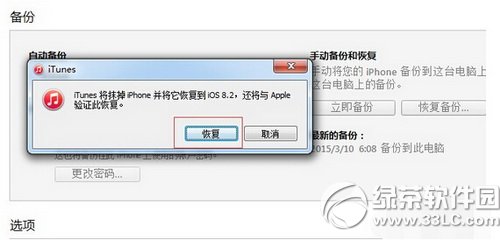
方法二:DFU 模式恢复
降级说明:
此降级方法需要进入 DFU 模式或恢复模式,会抹掉你设备上的所有资料,因此需提前做好设备的备份工作。
操作步骤:
1、iPhone关机后长按Home键8秒,通过 USB 数据线连接电脑,或者请把设备链接电脑,先按住电源键3秒,然后继续同时按住开关机键和 Home 键,持续到第 10 秒的时候,请立即松开开关键,并继续保持按住 Home 键,直到在电脑上看到识别到 DFU 状态下的 USB 设备时就进入 DFU 模式了,这个时候 iTunes 会自动或者手动启动。
2、iTunes 会自动检测到一台等待恢复的设备,点击确定。
3、按住键盘上的 shift 键 iTunes 上的“恢复”,选择iOS8.2固件下载
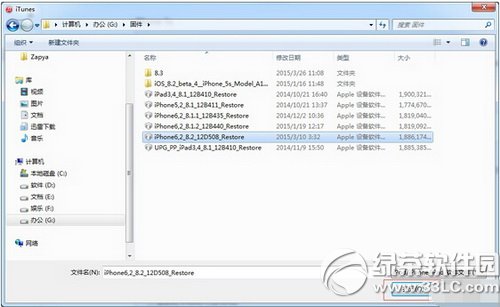
4、设备就会开始重新刷机,恢复到一个全新的系统。
5、恢复完成之后,在 iTunes 上点击“设置为新的设备”。
按照以上两个方法,你就可以将手中的iOS设备降级至iOS8.2了。
目前iOS8.2验证还未关闭,想要降级的朋友得抓紧啦。
ios8.2正式版下载地址 苹果ios8.2固件官方下载网址
ios8.2降级8.1.3教程 ios8.2刷回ios8.1.3步骤流程
手机APP这些安装在手机里面丰富多彩的软件,让我们的生活更加方便和精彩。游戏、社交、购物、视频、音乐、学习......我们可以随时随地,随处进行。